Excel 页眉页码设置秘籍,中间显示页码的神奇技巧
在日常办公中,Excel 页眉的页码设置常常让许多人感到困扰,特别是想要在页眉中间准确显示“第几页/总共:几页”的格式,更是需要掌握一些特定的方法,就为您详细介绍如何轻松实现这一设置。
要在 Excel 页眉中间显示页码,关键在于对页面设置的熟练运用。
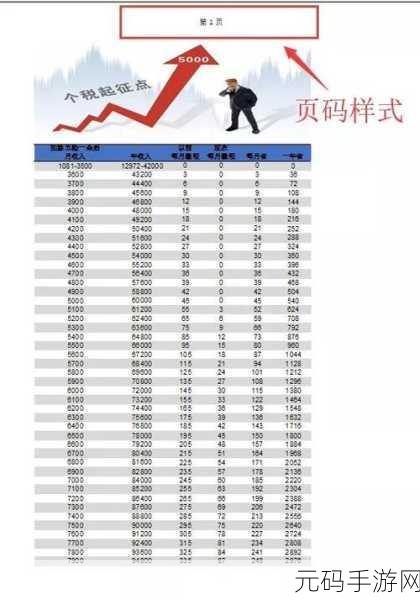
打开您需要设置页眉页码的 Excel 文档,点击菜单栏中的“页面布局”选项卡,在页面设置区域找到“打印标题”按钮,点击它。
在弹出的“页面设置”对话框中,切换到“页眉/页脚”选项卡,您可以看到页眉和页脚的编辑区域。
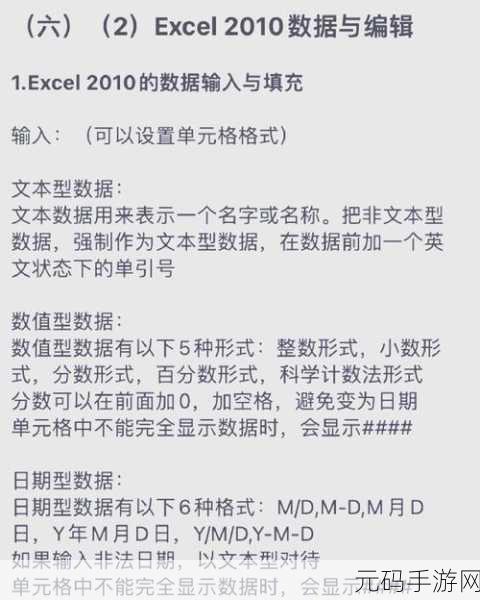
点击“自定义页眉”按钮,在“中”的编辑框内,输入“第 &[页码] 页/总共:&[总页数] 页”,这样,就能实现我们想要的页码显示格式了。
点击“确定”按钮保存设置,您可以通过打印预览来查看设置效果,确保页码显示符合您的预期。
需要注意的是,不同版本的 Excel 在操作界面上可能会有细微差别,但总体的设置思路是一致的,只要按照上述步骤耐心操作,您一定能够成功设置 Excel 页眉中间的页码显示。
参考来源:办公软件使用技巧相关书籍及网络经验分享。
希望以上攻略能帮助您顺利完成 Excel 页眉页码的设置,让您的办公更加高效便捷!









